
Editor PHP Baicao membawakan penjelasan terperinci tentang tutorial pemasangan solidworks2017. SolidWorks ialah perisian CAD 3D profesional, dan kaedah pemasangan adalah penting. Melalui tutorial ini, anda akan belajar cara memasang SolidWorks2017 dengan betul dan membuat tetapan berkaitan, membolehkan anda bermula dengan mudah menggunakan alat berkuasa ini dan mencapai reka bentuk dan pembuatan kejuruteraan yang lebih cekap.
1. Mula-mula muat turun pakej termampat dari tapak ini Selepas penyahmampatan, kami membuka folder Crack dan kemudian klik dua kali untuk menjalankan aplikasi SW.Activator, seperti yang ditunjukkan dalam rajah.
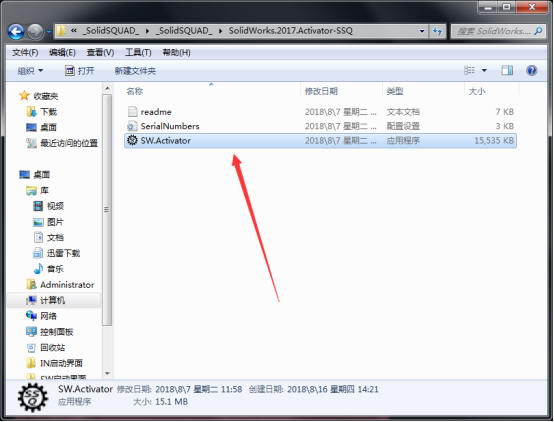
2. Kemudian pilih Paksa Nombor Siri Pengaktifan Tempatan dan klik Terima Siri di bawah Nombor, dan akhirnya klik Ya, seperti yang ditunjukkan dalam rajah.
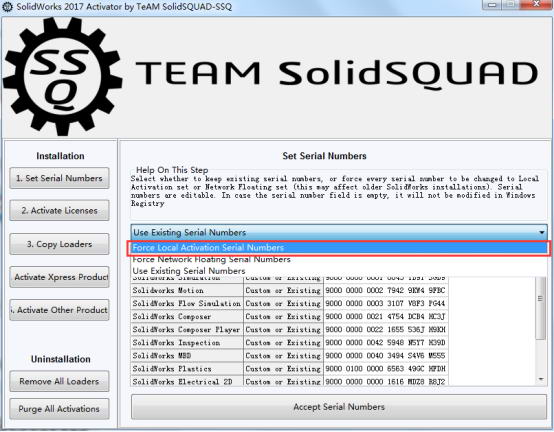
3. Mula-mula klik 2. Aktifkan Lesen, kemudian klik Aktifkan di bawah. Lesen akhirnya klik Ya, kemudian tunggu sebentar dan kotak dialog akan terus muncul, teruskan klik Ya, dan akhirnya klik Simpan, seperti yang ditunjukkan dalam gambar.
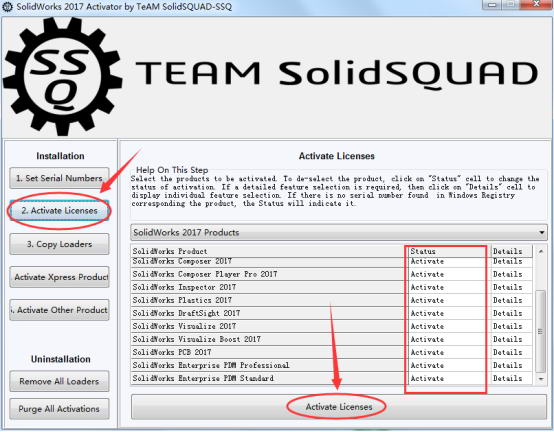
4. Klik fail CD SW2017 dengan tetikus dan ekstrak ke folder semasa, seperti yang ditunjukkan dalam rajah.
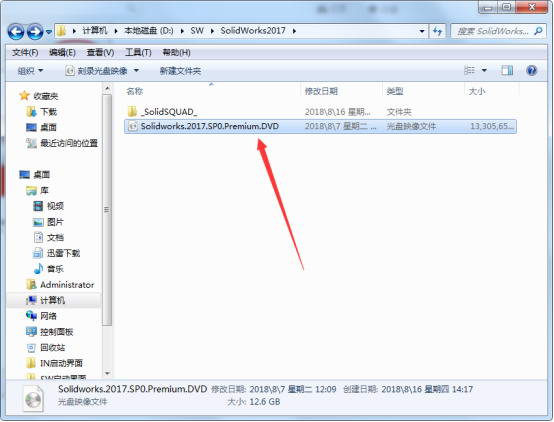
5. Tarik ke bawah untuk mencari aplikasi Persediaan dan klik dua kali untuk membukanya, seperti yang ditunjukkan dalam gambar.
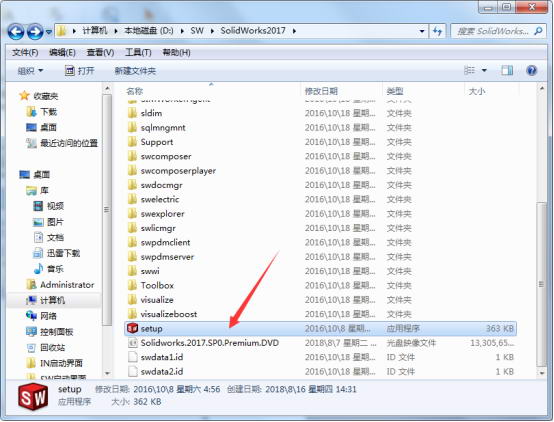
6. Pilih pemasangan bersendirian dan klik Seterusnya, seperti yang ditunjukkan dalam rajah.
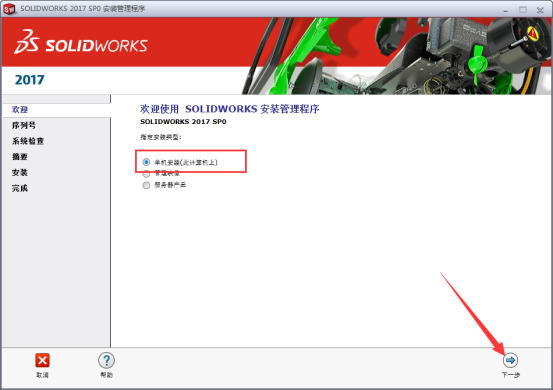
7. Klik Batal untuk meneruskan ke langkah seterusnya, seperti yang ditunjukkan dalam rajah.
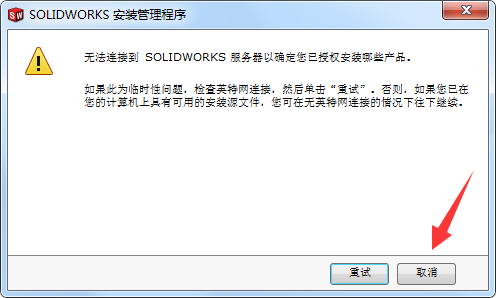
8. Klik Seterusnya, seperti yang ditunjukkan dalam rajah.
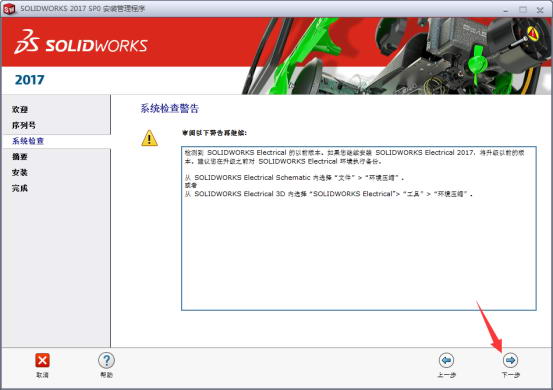
9. Pilih yang pertama untuk menjana SPO SW2017 dan klik Seterusnya, seperti yang ditunjukkan dalam rajah.
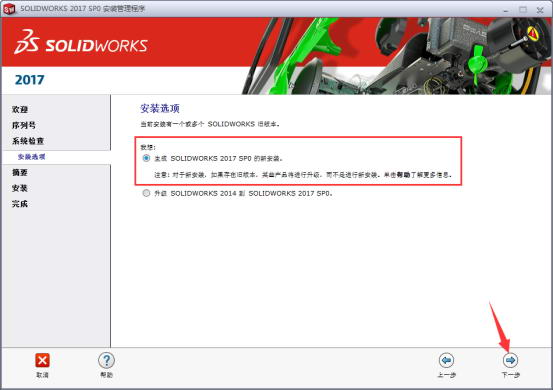
10. Klik Tukar untuk memilih laluan pemasangan, klik Saya terima syarat, dan klik Pasang Sekarang, seperti yang ditunjukkan dalam gambar.
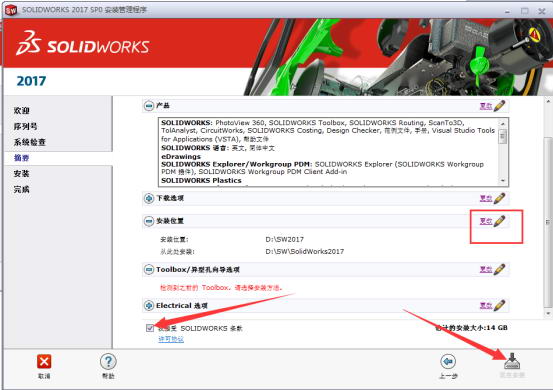
11. Mula-mula klik 3. Copy Loaders, kemudian klik Copy Loaders. Dalam pilihan 4. Aktifkan Xpress Produk, pilih SW2018, dan akhirnya klik Aktifkan Produk Ekspres di bawah untuk berjaya memecahkan, seperti yang ditunjukkan dalam gambar.
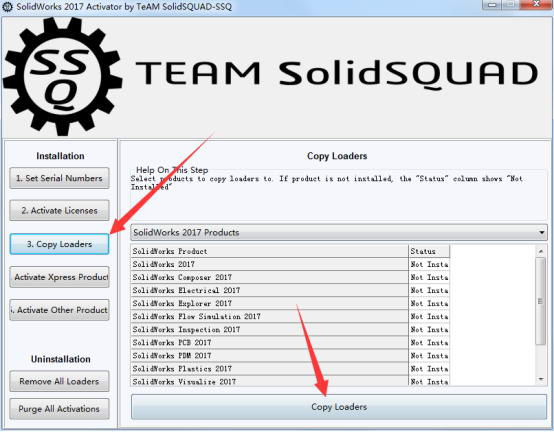
12. Akhir sekali, kami mengklik dua kali pintasan SW2017 pada desktop komputer untuk membuka perisian, seperti yang ditunjukkan dalam rajah.
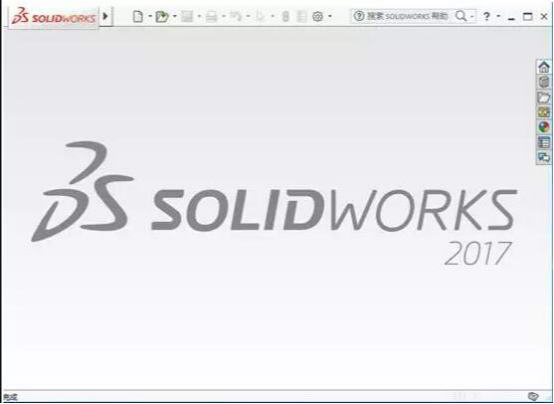
Peringatan editor: Sila putuskan sambungan daripada Internet sebelum memasang.
Di atas adalah semua kandungan cara memasang sql2000 yang dibawakan oleh editor saya harap ia dapat membantu semua orang.
Atas ialah kandungan terperinci Cara memasang tutorial pemasangan solidworks2017-solidworks2017. Untuk maklumat lanjut, sila ikut artikel berkaitan lain di laman web China PHP!




